
話題の無料マンガソフト メディバンペイントPro(クラウドアルパカ)の機能を調べてみた。
TOPページ > メディバンペイントPro(クラウドアルパカ)特集 > 基本ツール
無料マンガソフト
メディバンペイントPro(クラウドアルパカ)
の機能を調べてみた
メディバンペイントPro(クラウドアルパカ)という無料のマンガを描くツールでどこまでできるのか?
使い方をマニュアルのように解説していくと膨大なページになりそうなので
それは公式サイト等にお任せするとして、いったいどのような機能が使えるのか?
実際にかるく触ってみた感じでは基本的な機能はほとんどあるので、漫画を描くには無料とはいえ申し分ない感じです。
使い方をマニュアルのように解説していくと膨大なページになりそうなので
それは公式サイト等にお任せするとして、いったいどのような機能が使えるのか?
実際にかるく触ってみた感じでは基本的な機能はほとんどあるので、漫画を描くには無料とはいえ申し分ない感じです。
基本ツール
基本ツールとは、画面左側に縦に並ぶボタン群で、線を描くペンや、消しゴム、塗りつぶし、選択など、描画作業でもっともよく使う基本的な機能をボタンとして並べてあるツールです。 その基本ツールにはどんなボタンがあるのかを、ボタンの並び順に上から調べました。
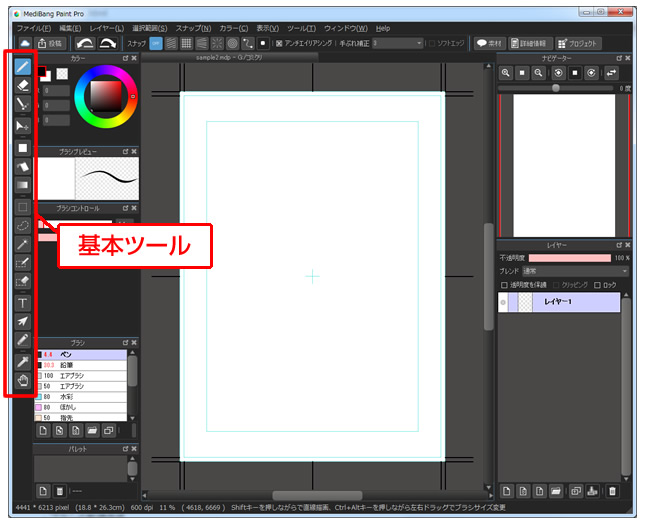
1. ブラシツール
・ペン、鉛筆、エアブラシ、水彩、ぼかし、指先、消しゴム
・ブラシのサイズ変更
・ブラシの新規作成
(ブラシのタイプ、太さ、最小幅、筆圧サイズ、筆圧透明度等を調整して作成する)
・直線を描く
・手ぶれ補正
・アンチエンリアシング
・ブラシのサイズ変更
・ブラシの新規作成
(ブラシのタイプ、太さ、最小幅、筆圧サイズ、筆圧透明度等を調整して作成する)
・直線を描く
・手ぶれ補正
・アンチエンリアシング
2. 消しゴムツール
その名の通り、描いた絵を消す機能。
太さや透明度を変更可能
一般的な機能なので説明は省略します。
太さや透明度を変更可能
一般的な機能なので説明は省略します。
3. ドットツール
1~3pixelのドットを描画する事ができる
ドット絵を描く時に便利
ドット絵を描く時に便利
4. 移動ツール
選択したレイヤーをキャンパス内で移動できる
5. 図形塗りつぶしツール
内側を塗りつぶした図形を描画
丸めるにチェックを入れると角丸の図形を描いたり、不透明度を変更したりできる
丸めるにチェックを入れると角丸の図形を描いたり、不透明度を変更したりできる
6. バケツツール
線で囲んだ箇所や選択範囲を一気に塗りつぶせる
7. グラデーションツール
線形や円形の形などのグラデーションを作成できる
8. 選択ツール
「矩形」「楕円」「多角形」 の3種類から選択方法を選んで選択できます
丸めるにチェックを入れると角をまるめることもできる
丸めるにチェックを入れると角をまるめることもできる
9. 投げなわツール
任意の選択範囲をフリーハンドで指定することができる。
10. 自動選択ツール
同系色や線で囲まれた範囲をクリックすると自動的に選択範囲してくれる。
11. 選択ペンツール
選択したい範囲を塗りつぶす感覚で描画して領域をつくれる。
12. 選択消しツール
選択した範囲内を消しゴムのように部分的に選択範囲を解除できる。
13. テキストツール
テキスト(文字)を入力する際に使用します。
フキダシにあるような縦書きにもできます。
フキダシにあるような縦書きにもできます。
14. 操作ツール
オブジェクトに対して、
変形、拡大縮小、回転、重なり順の変更、削除という操作ができます。
変形、拡大縮小、回転、重なり順の変更、削除という操作ができます。
15. 分割ツール
コマを分割する際に使用します。
16. スポイトツール
色のついている部分をクリックして、使用する色を設定できます。
17. 手のひらツール
キャンバスの見えている範囲を動かす時に使用する。
画面を拡大している場合によく使います。
画面を拡大している場合によく使います。
Copyright © COMICLI All Rights Reserved.
